视频会议系统项目技术培训——终端安装和故障处理
- 格式:ppt
- 大小:5.23 MB
- 文档页数:10
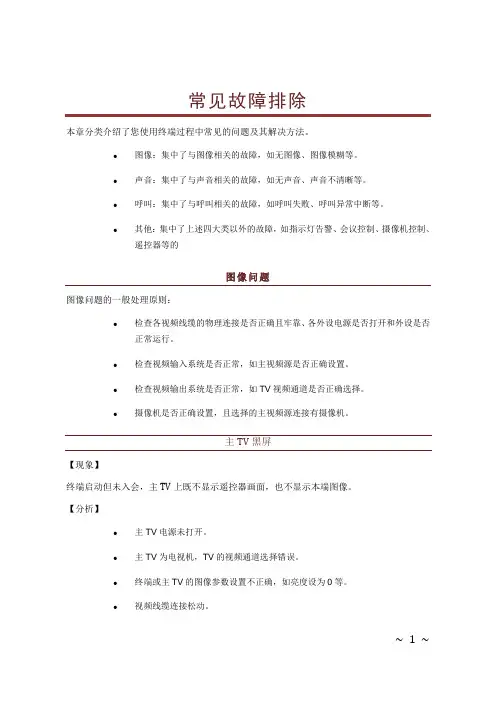
常见故障排除本章分类介绍了您使用终端过程中常见的问题及其解决方法。
●图像:集中了与图像相关的故障,如无图像、图像模糊等。
●声音:集中了与声音相关的故障,如无声音、声音不清晰等。
●呼叫:集中了与呼叫相关的故障,如呼叫失败、呼叫异常中断等。
●其他:集中了上述四大类以外的故障,如指示灯告警、会议控制、摄像机控制、遥控器等的图像问题图像问题的一般处理原则:●检查各视频线缆的物理连接是否正确且牢靠、各外设电源是否打开和外设是否正常运行。
●检查视频输入系统是否正常,如主视频源是否正确设置。
●检查视频输出系统是否正常,如TV视频通道是否正确选择。
●摄像机是否正确设置,且选择的主视频源连接有摄像机。
主TV黑屏【现象】终端启动但未入会,主TV上既不显示遥控器画面,也不显示本端图像。
【分析】●主TV电源未打开。
●主TV为电视机,TV的视频通道选择错误。
●终端或主TV的图像参数设置不正确,如亮度设为0等。
●视频线缆连接松动。
【解决】●打开主TV电源。
●使用TV遥控器设置为对应的视频通道。
●将终端和主TV的图像参数设置为缺省值。
●拧紧终端到主TV的视频线缆。
输出图像为黑白色【现象】终端启动后,主TV显示的系统图像为黑白色。
【分析】●主TV的视频输出设置为S-VIDEO。
●主TV的视频输出设置为CVBS。
【解决】●将视频输出由S-VIDEO改为CVBS。
●或将视频输出由CVBS改为S-VIDEO。
主TV不显示图像【现象】终端启动但未入会,主TV能显示遥控器画面,显示的本端图像为蓝屏。
【分析】●连接主视频源所在接口的摄像机没有打开电源开关。
●选择的主视频源没有连接摄像机。
●主TV对应的视频输出接口可以是Video Out 1和SXGA,当前主TV实际连接的视频输出接口并非设置的接口,如设置为SXGA,但主TV连接了VideoOut 1对应的接口。
【解决】●打开摄像机电源开关。
●切换到连接有摄像机的本地主视频源。
●切换为正确的视频输出接口。
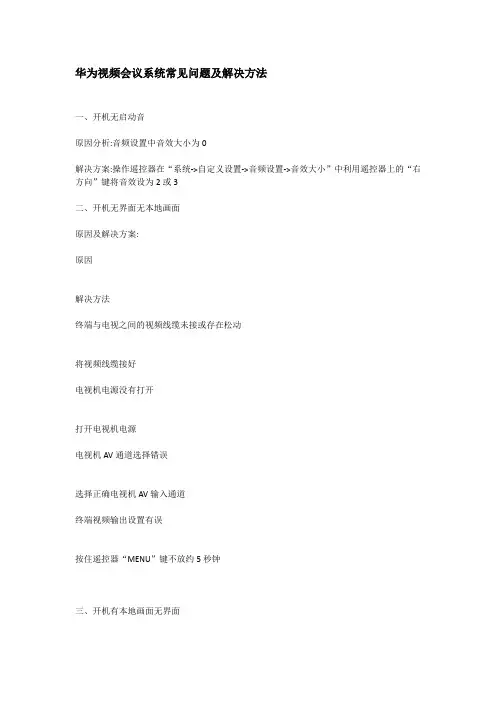
华为视频会议系统常见问题及解决方法一、开机无启动音原因分析:音频设置中音效大小为0解决方案:操作遥控器在“系统->自定义设置->音频设置->音效大小”中利用遥控器上的“右方向”键将音效设为2或3二、开机无界面无本地画面原因及解决方案:原因解决方法终端与电视之间的视频线缆未接或存在松动将视频线缆接好电视机电源没有打开打开电视机电源电视机AV通道选择错误选择正确电视机AV输入通道终端视频输出设置有误按住遥控器“MENU”键不放约5秒钟三、开机有本地画面无界面原因及解决方法:1、遥控器电池电量不足,更换遥控器电池;2、终端视频输出设置有误,按住遥控器“MENU”键不放约5秒钟。
四、开机有界面无本地画面原因分析:终端视频源选择不正确解决方案:通过遥控器正确选择视频源:按终端遥控器上“LOCAL”键,出现本地画面->按“LOCAL”键,出现5个视频源小图标->选择第1个小图标五、音频自环时没有声音问题描述:(音频自环:“系统->诊断/维护->本端自环->音频自环”)(取消音频自环:“系统->诊断/维护->本端自环->断开本端环回”)解决方案:终端麦克风未接或存在松动将MIC接好接了麦克风, 但是麦克风的开关没有打开将MIC开关打开调音台或其他声音输入设备电源未打开打开电源终端与电视之间的音频线缆未接或存在松动将音频线缆接好电视机音量太小将电视机音量调节到适中位置,50以上终端音频源选择不正确选择正确的音频源“麦克风”或“线路输入”:操作遥控器在“系统->自定义设置->音频设置->音频源”终端音量太小通过遥控器将终端音量调节到25以上:在本地画面或远端画面下按遥控器上的“音量调节”键(在“REMOTE”键的右下方)终端进行了静音或闭音操作取消静音或闭音:在本地或远端画面下,按遥控器的“静音”(在“MENU”键的左边)键和“闭音”(在“MENU”键的右边)键将喇叭和话筒图标上的红圈取消掉电视机喇叭坏了:将电视切到TV频道,没有声音更换电视机六、GK未注册(“系统->状态->网络状态”中GK项显示没有注册)解决方案:终端网线未插上或松动插好网线网线所接墙上网口不是会议电视终端专用网口联系会议室管理员,网线接到会议电视终端专用网口上操作遥控器在“系统->诊断/维护->网络测试”中输入远端IP地址:61.189.163.66,选中开始测试,不能ping通确认终端网线是否正确连接;或终端设备的IP设置是否被更改“系统->自定义设置->呼叫设置->IP设置->使用GK”未选中操作遥控器选中“使用GK”选项“系统->自定义设置->呼叫设置->IP设置->GK地址”中GK地址没有或不正确操作遥控器输入正确的GK地址:61.189.163.66“系统->自定义设置->呼叫设置->IP设置->终端号码\终端注册名”中终端号码或注册名没有或不正确操作遥控器输入正确的终端号码或注册名七、入会后不能听到对端(所看会场)声音,但能听到其他会场的声音解决方案:对端问题引起请对端进行音频自环操作,若没有声音,可按照“作音频自环操作没有声音”的解决方法进行处理主席会场对本端会场进行了闭音操作请主席会场操作遥控器在“会议->高级->闭音/开音”中,在会场列表中选中该会场进行开音(取消该会场名后话筒图标上的红圈)八、入会后不能听到其他会场声音解决方案:本端问题引起进行音频自环操作,若没有声音,可按照“作音频自环操作没有声音”的解决方法进行处理主席会场对本端会场进行了静音操作请主席会场操作遥控器在“会议->高级->静音/取消静音”中,在会场列表中选中该会场进行静音取消(取消该会场名后喇叭图标上的红圈)九、入会后有持续噪声原因分析:会议中有某个或几个会场有较大背景噪声,如空调声刚好吹在MIC上等,也可能是某个会场未关闭麦克风引起的。


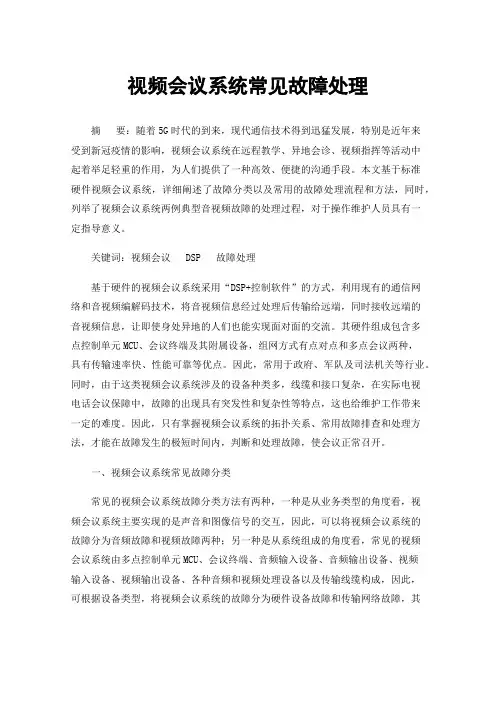
视频会议系统常见故障处理摘要:随着5G时代的到来,现代通信技术得到迅猛发展,特别是近年来受到新冠疫情的影响,视频会议系统在远程教学、异地会诊、视频指挥等活动中起着举足轻重的作用,为人们提供了一种高效、便捷的沟通手段。
本文基于标准硬件视频会议系统,详细阐述了故障分类以及常用的故障处理流程和方法,同时,列举了视频会议系统两例典型音视频故障的处理过程,对于操作维护人员具有一定指导意义。
关键词:视频会议 DSP 故障处理基于硬件的视频会议系统采用“DSP+控制软件”的方式,利用现有的通信网络和音视频编解码技术,将音视频信息经过处理后传输给远端,同时接收远端的音视频信息,让即使身处异地的人们也能实现面对面的交流。
其硬件组成包含多点控制单元MCU、会议终端及其附属设备,组网方式有点对点和多点会议两种,具有传输速率快、性能可靠等优点。
因此,常用于政府、军队及司法机关等行业。
同时,由于这类视频会议系统涉及的设备种类多,线缆和接口复杂,在实际电视电话会议保障中,故障的出现具有突发性和复杂性等特点,这也给维护工作带来一定的难度。
因此,只有掌握视频会议系统的拓扑关系、常用故障排查和处理方法,才能在故障发生的极短时间内,判断和处理故障,使会议正常召开。
一、视频会议系统常见故障分类常见的视频会议系统故障分类方法有两种,一种是从业务类型的角度看,视频会议系统主要实现的是声音和图像信号的交互,因此,可以将视频会议系统的故障分为音频故障和视频故障两种;另一种是从系统组成的角度看,常见的视频会议系统由多点控制单元MCU、会议终端、音频输入设备、音频输出设备、视频输入设备、视频输出设备、各种音频和视频处理设备以及传输线缆构成,因此,可根据设备类型,将视频会议系统的故障分为硬件设备故障和传输网络故障,其中传输网络故障不仅包含各会场间传输链路的故障,也包含单个会场内部各设备之间传输线路的故障。
二、视频会议系统故障处理流程视频会议系统结构复杂,涉及的设备多、线缆多、传输节点多、网络选择多,故障的排查处理过程较为复杂,需要在掌握视频会议系统工作原理的基础上,遵循“一查看、二询问、三思考、四动手”的原则,结合日常会议保障经验,不断进行总结和归纳。




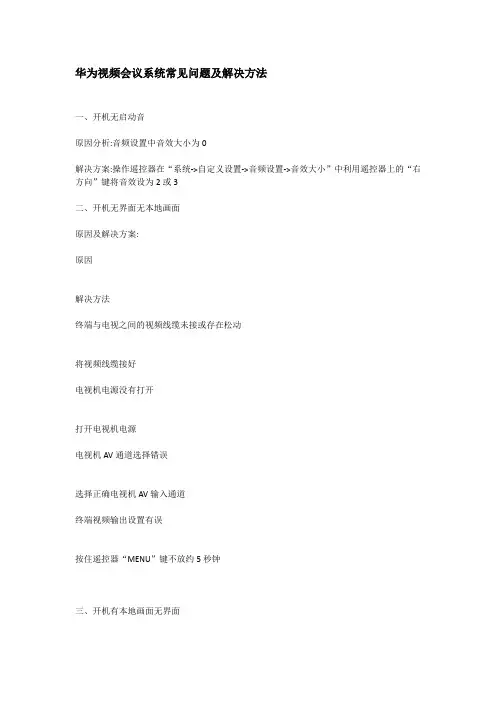
华为视频会议系统常见问题及解决方法一、开机无启动音原因分析:音频设置中音效大小为0解决方案:操作遥控器在“系统->自定义设置->音频设置->音效大小”中利用遥控器上的“右方向”键将音效设为2或3二、开机无界面无本地画面原因及解决方案:原因解决方法终端与电视之间的视频线缆未接或存在松动将视频线缆接好电视机电源没有打开打开电视机电源电视机AV通道选择错误选择正确电视机AV输入通道终端视频输出设置有误按住遥控器“MENU”键不放约5秒钟三、开机有本地画面无界面原因及解决方法:1、遥控器电池电量不足,更换遥控器电池;2、终端视频输出设置有误,按住遥控器“MENU”键不放约5秒钟。
四、开机有界面无本地画面原因分析:终端视频源选择不正确解决方案:通过遥控器正确选择视频源:按终端遥控器上“LOCAL”键,出现本地画面->按“LOCAL”键,出现5个视频源小图标->选择第1个小图标五、音频自环时没有声音问题描述:(音频自环:“系统->诊断/维护->本端自环->音频自环”)(取消音频自环:“系统->诊断/维护->本端自环->断开本端环回”)解决方案:终端麦克风未接或存在松动将MIC接好接了麦克风, 但是麦克风的开关没有打开将MIC开关打开调音台或其他声音输入设备电源未打开打开电源终端与电视之间的音频线缆未接或存在松动将音频线缆接好电视机音量太小将电视机音量调节到适中位置,50以上终端音频源选择不正确选择正确的音频源“麦克风”或“线路输入”:操作遥控器在“系统->自定义设置->音频设置->音频源”终端音量太小通过遥控器将终端音量调节到25以上:在本地画面或远端画面下按遥控器上的“音量调节”键(在“REMOTE”键的右下方)终端进行了静音或闭音操作取消静音或闭音:在本地或远端画面下,按遥控器的“静音”(在“MENU”键的左边)键和“闭音”(在“MENU”键的右边)键将喇叭和话筒图标上的红圈取消掉电视机喇叭坏了:将电视切到TV频道,没有声音更换电视机六、GK未注册(“系统->状态->网络状态”中GK项显示没有注册)解决方案:终端网线未插上或松动插好网线网线所接墙上网口不是会议电视终端专用网口联系会议室管理员,网线接到会议电视终端专用网口上操作遥控器在“系统->诊断/维护->网络测试”中输入远端IP地址:61.189.163.66,选中开始测试,不能ping通确认终端网线是否正确连接;或终端设备的IP设置是否被更改“系统->自定义设置->呼叫设置->IP设置->使用GK”未选中操作遥控器选中“使用GK”选项“系统->自定义设置->呼叫设置->IP设置->GK地址”中GK地址没有或不正确操作遥控器输入正确的GK地址:61.189.163.66“系统->自定义设置->呼叫设置->IP设置->终端号码\终端注册名”中终端号码或注册名没有或不正确操作遥控器输入正确的终端号码或注册名七、入会后不能听到对端(所看会场)声音,但能听到其他会场的声音解决方案:对端问题引起请对端进行音频自环操作,若没有声音,可按照“作音频自环操作没有声音”的解决方法进行处理主席会场对本端会场进行了闭音操作请主席会场操作遥控器在“会议->高级->闭音/开音”中,在会场列表中选中该会场进行开音(取消该会场名后话筒图标上的红圈)八、入会后不能听到其他会场声音解决方案:本端问题引起进行音频自环操作,若没有声音,可按照“作音频自环操作没有声音”的解决方法进行处理主席会场对本端会场进行了静音操作请主席会场操作遥控器在“会议->高级->静音/取消静音”中,在会场列表中选中该会场进行静音取消(取消该会场名后喇叭图标上的红圈)九、入会后有持续噪声原因分析:会议中有某个或几个会场有较大背景噪声,如空调声刚好吹在MIC上等,也可能是某个会场未关闭麦克风引起的。